Créer un e-mail
Objectif
Créer et envoyer un e-mail à partir de l'outil E-mails d'un projet.
Contexte
L'outil E-mails de Procore vous permet d'exécuter les fonctions de base liées aux e-mails, telles que la création, l'envoi, la réponse et le transfert de messages. Tous les messages entrants et sortants sont stockés dans l'outil E-mails afin que vous puissiez garder vos communications de projet sécurisées en un seul endroit. Vous pouvez également utiliser l'adresse e-mail entrante du projet, qui peut être ajoutée aux champs « À » ou « Cc » de n'importe quel programme de messagerie, pour communiquer sur le projet avec des utilisateurs Procore et non-Procore. Voir Envoyer un e-mail entrant à l'outil E-mails du projet.
Éléments à prendre en compte
- Autorisations utilisateur requises :
- Autorisations « Standard » ou « Admin » sur l'outil E-mails du projet.
Remarque : Seuls les utilisateurs qui existent dans l'outil Annuaire du projet sont affichés dans les menus déroulants « À » et « Cc ». Voir Ajouter une personne à l'annuaire du projet et Ajouter un groupe de distribution à l'annuaire du projet.
- Autorisations « Standard » ou « Admin » sur l'outil E-mails du projet.
- Informations supplémentaires :
- Si vous souhaitez personnaliser la signature qui apparaît dans les e-mails que vous envoyez à partir de l'outil E-mails du projet, voir Régler votre signature d'e-mail sortant.
- Si vos destinataires signalent qu'ils n'ont pas reçu l'e-mail envoyé par Procore, nous vous recommandons de consulter les FAQ suivantes :
Procédure
- Accédez à l'outil E-mails du projet.
- Cliquez sur Créer un e-mail.
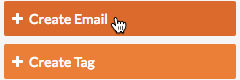
- Saisissez les données comme suit :
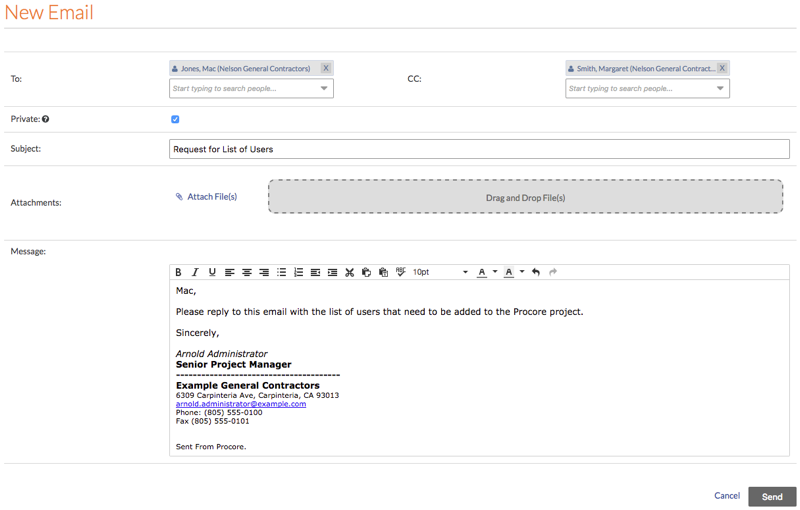
-
Important :
-
Cliquez sur Envoyer.
Cette action ajoute l'e-mail à la file d'attente des e-mails sortants de l'application Procore. L'e-mail envoyé et ses réponses seront affichés dans l'onglet « Boîte de réception » de l'outil E-mails.